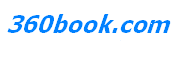您当前的位置:
PPT能实现图片局部虚化效果吗?应该如何制作
时间: 2015-10-10 来源: 未知 作者: admin 点击: 1159
局部虚化,其实就是摄影上常常说的小景深。所谓景深,就是当焦距对准某一点时,其前后都仍可清晰的范围。它能决定是把背景模糊化来突出拍摄对象,还是拍出清晰的背景。我们经常能够看到拍摄花、昆虫等的照片中,将背景拍得很模糊(称之为小景深)。
但是在拍摄纪念照或集体照,风景等的照片一般会把背景拍摄得和拍摄对象一样清晰(称之为大景深)。
不久前尝试做了几张形意化图表这是其中两张:
A:

B:

相当主观的发现,A图的整体效果似乎要比B图的好。
仔细观察不难发现,两组的区别在于背景图景深的处理,
A图的局部模糊效果陪衬了整体要表达的数据信息,画面一目了然,非常清晰;
B图整张背景图片的清晰度一致,导致整体画面相对杂乱,主次的辨识度表现上稍有不足。
有什么方法能自由的控制图片的景深应用呢?
专业的摄影器材可以实现
Photoshop能轻松实现局部模糊效果
PPT也能轻松实现,而且只需三步
且看下边的教程:三步实现图片局部虚化效果



第一步:背景填充
插入图片,调整至最佳画面
复制图片》设置背景格式》剪贴板图片填充(这里的目的,是使得背景图片和画布中的图片是重合的,以方便后面前景清晰的图片和背景虚化的图片能完全重合)
第二步:编辑主体区域

多边形工具,勾勒主体轮廓

设置形状格式》幻灯片背景填充

柔化形状边缘,参数自调

第三步:原图模糊
选中原图层,艺术效果》模糊,参数自行调试。

完成。
总结:教程会稍微有点复杂,可能是勾勒主体轮廓部分,这里其实是为了让主体人物清晰,但要与模糊但背景融合,需要让人身体但周围也产生柔和但模糊敢,所以用轮廓抠图,然后填充跟背景一致的背景图,再进行边缘柔化,即可让两者完美融合。
相关资料
- PowerPoint 2007打不开怎么办 如何制作旋转风车
- PPTX文件怎么打开?
- PPT APM是什么?提高PPT操作APM的小技巧
- 让你的PPT图片更具创意的7种处理方法
- PPTX是什么文件,powerpoint2003几种打开PPTX文件的4个方法